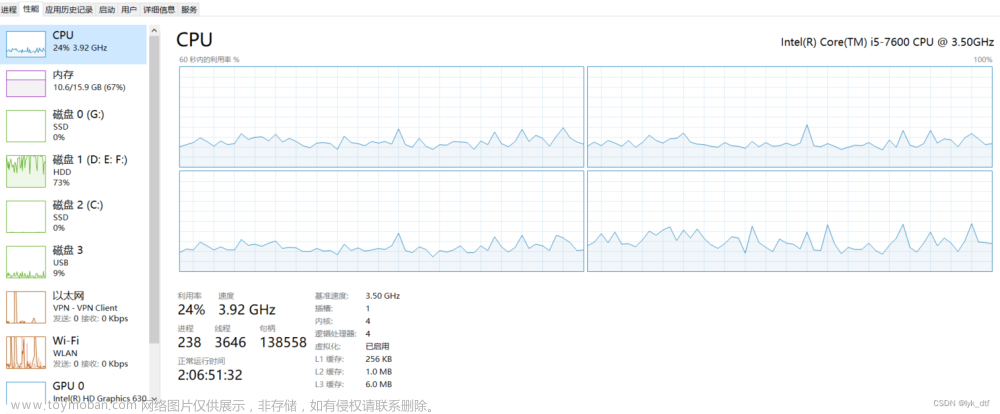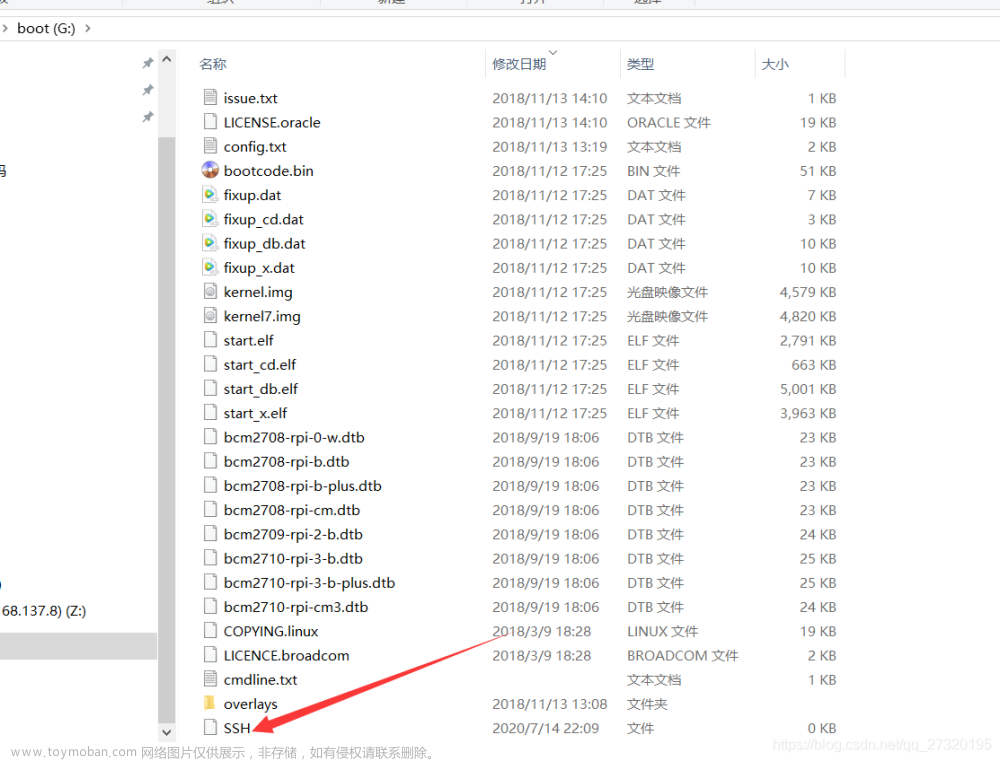联想的笔记本电脑由Windows11 21h2更新到22h2都会出现比较多的问题[1][2] 。而且系统推送的22h2更新往往只推送一两次就再收不到了,而微软现在又停止了对21h2版本的安全更新支持[3],升级迫在眉睫。下面是作者曲折的探索过程,最终成功将AMD cpu的Thinkbook 14p笔记本电脑从Windows11 21h2版本升级到了Windows11 23h2版本,而且系统的应用配置和数据基本没变。
注意,第一步一定要最先做!!!,切不可先做第三步再做第一步。
注意,这是一篇经验贴,包含着作者踩过的坑,建议读者通读完全篇再去实践!!!,避免重复踩坑。
第一步、关闭BitLocker(盘符上没有锁就是已经关闭了BitLocker了,如果有锁读者自己去网上找教程学习关闭BitLocker)
第二步、确保C盘有足够的空余空间(建议40G以上空余空间,作者是预留了60G)
第三步、重启电脑,出现logo时赶紧按下自带键盘的fn+f1键进入BIOS,通过方向键选择Configuration菜单,右方向键进入,找到AMD SVM Technology,按enter键,再按方向键选择disabled,按enter键确认选择。
再回到Security菜单,选择Security Boot选项,改为disabled;再选择AMD Platform Security Processor,改为disabled。
再按fn+f10保存并退出。
操作之后,出现PIN不可用的问题,显示需要重新设置PIN,但是点击重新设置PIN没有反应,最后输入密码成功登录。
但是下载更新过程中发现,TPM2.0需要打开,也就是需要进入bios把amd platfrom security processor选项设置为enabled启用。
把C盘的腾讯文档、知云文献、腾讯课堂翻译,哔哩哔哩,网易邮箱大师,每日英语听力,卸载了腾出空间,此时我C盘空出来60G足够了,其实C盘空余40G就够了。
图1 安装过程报错(错误代码:0xc1900101)
为了解决上面的问题,接下来我试着关掉了蓝牙,这很重要;
也试着关闭了联想电脑管家,坚果云,utools的开机自动启动。安装完,重启前,关掉所有不必要的软件:关掉Onedrive,关掉坚果云,关掉联想电脑管家,关掉蓝牙避免连接所有不必要的外设如无线鼠标无线键盘,拔掉移动硬盘,拔掉外接显示器,移除掉所有外设,只保留电源线连接着。
系统设置里不再推送22h2的更新了
上面一阵折腾,我又重启了几次,结果系统不再推送22h2的更新了,这可把我急坏了。
去网上找了一下收不到windows更新解决办法:
1、按下“Win+R”组合键打开运行,在框中输入“services.msc”点击确定打开服务界面; 2、找到Windows Update服务,并将其停止(可在服务名称上点右键,选择“停止”;或点击左侧的“停止此服务”); 3、然后进入C:windows,找到SoftwareDistribution文件夹,并将其重命名,改为任意名字的文件夹
上面做法没用,还得是去官网下载Windows11安装助手安装[4]。
图2 官网下载Windows11安装助手
Windows11安装助手将Windows21h2升级到23h2
在用Windows11安装助手的时候,我非常担心:Windows11安装助手到底会不会删除应用和数据呢?
答案是不会的。应用和数据基本上和原来的一样[5],实践也证明了这点。但是保险起见,建议还是先做好应用和数据的备份,再下载Windows11安装助手升级Windows系统。具体可以参考这个:
没有收到Windows11 22H2版本更新推送的解决方法www.xpwin7.com/jiaocheng/23690.html
更新完23h2系统之后,为了能够使用虚拟机,要做如下工作:进入BIOS,将AMD SVM Technology 设为enabled。
注意此时进入BIOS的方法和之前不太一样[6],要在设置里面选择系统->恢复->高级启动->立即重新启动,
图3 设置里面选择系统->恢复->高级启动->立即重新启动
然后选择疑难解答->高级选项->UEFI固件设置->重启,此时就能进入BIOS界面。
图4 选择疑难解答->高级选项
图5 ->UEFI固件设置
图6 ->重启,接着就能进入BIOS界面文章来源:https://www.toymoban.com/news/detail-746627.html
更新完Windows11 23h2系统后,C盘多出来个Windows.old文件夹,里面保存着老的Windows系统。此时我的C盘只剩下30G空间了,说明升级的系统大概占了30G的C盘空间。文章来源地址https://www.toymoban.com/news/detail-746627.html
参考
- ^Do1phln:Thinkpad T14 intel cpu版本升级Windows11ver22h2失败问题解决 https://blog.csdn.net/Do1phln/article/details/129894570
- ^AMD cpu在BIOS关闭虚拟化 https://www.bilibili.com/read/cv22565199/
- ^Windows11 21h2家庭版的更新服务已于2023年11月终止 https://learn.microsoft.com/zh-cn/windows/release-health/windows11-release-information#windows-11-%E7%9B%AE%E5%89%8D%E7%89%88%E6%9C%AC
- ^下载Windows安装助手的官网 https://www.microsoft.com/zh-cn/software-download/windows11
- ^Windows 11 安装助手会删除我的所有应用和文件吗? https://answers.microsoft.com/en-us/windows/forum/all/does-windows-11-instalation-assistant-delete-all/f58bd53f-afff-4dd1-b28f-2c4ad8702f4e
- ^Enter the BIOS in Windows 11 from the Settings https://beebom.com/how-enter-bios-uefi-windows-11/
到了这里,关于Thinkbook 14p AMD cpu笔记本电脑从21h2更新到23H2的探索(经验贴)的文章就介绍完了。如果您还想了解更多内容,请在右上角搜索TOY模板网以前的文章或继续浏览下面的相关文章,希望大家以后多多支持TOY模板网!